フォルダを監視してファイル変更を記録する「Disk Pulse」
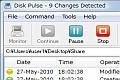
ほかの人とネットワークで共有しているフィルダなどは、内容の変更に敏感にならなければならない。フォルダを監視して中のファイルの変更履歴をチェックできる「Disk Pulse」を利用しよう。フォルダの中身がどのように弄られたかが一目で分かるぞ。
「Disk Pulse」は指定したフォルダに加えられた変更を記録するツール。監視対象のフォルダにファイルが追加されたり削除されたりすると逐一ログに記録される。複数のフォルダを登録することも可能で、フォルダ内にあるファイルを、ファイル形式で分類したり容量をチェックするといった細かい監視も可能だ。
ネットワークで共有しているフォルダの場合、ほかのユーザーがフォルダの内容を変えることがあるが、Disk Pulseで監視しておけばどんな変更が加えられたかがすぐに分かるぞ。
■ フォルダの内容の変更を監視する

「Disk Pulse」をダウンロードして起動。まずは監視するフォルダの設定を作成しよう。中央にある「Add New Profile」ボタンをクリックする
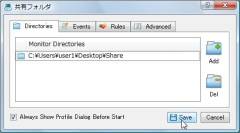
「Directories」タブを開いて「Add」をクリック。監視したいフォルダを指定したら「Save」をクリックして設定を保存しよう
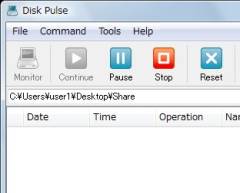
監視が開始される。監視を一時停止するには「Pause」、完全に停止するには「Stop」をクリックすればよい「

フォルダの内容の変更が反映されるか試してみよう。監視しているフォルダに適当なファイルを放り込んでみる
2011年05月19日 11時39分
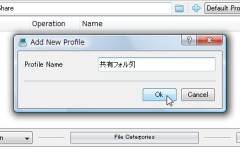

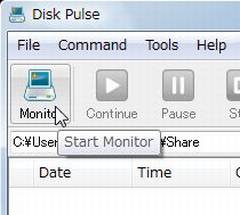
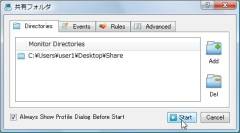

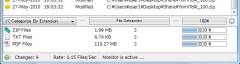
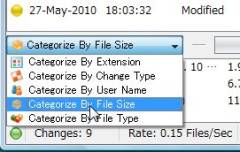
 全世界1,000万以上ダウンロード超え!水分補給サポートアプリ最新作『Plant Nanny 2 - 植物ナニー2』が11/1より日本先行配信開始中
全世界1,000万以上ダウンロード超え!水分補給サポートアプリ最新作『Plant Nanny 2 - 植物ナニー2』が11/1より日本先行配信開始中 たこ焼きの洞窟にかき氷の山!散歩を習慣化する惑星探索ゲーム『Walkr』がアップデート配信&6/28までアイテムセール開始!
たこ焼きの洞窟にかき氷の山!散歩を習慣化する惑星探索ゲーム『Walkr』がアップデート配信&6/28までアイテムセール開始! 【まとめ】仮想通貨ビットコインで国内・海外問わず自由に決済や買い物ができる販売サイトを立ち上げる
【まとめ】仮想通貨ビットコインで国内・海外問わず自由に決済や買い物ができる販売サイトを立ち上げる 情報強者テク:HDD死亡の予兆を調べてデータ移行時期を知る
情報強者テク:HDD死亡の予兆を調べてデータ移行時期を知る 地デジバックアップ編:ハイビジョン画質のままDVD化
地デジバックアップ編:ハイビジョン画質のままDVD化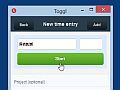 ついダラダラ仕事をしがちな人は…作業時間を計測してクラウドに記録しよう
ついダラダラ仕事をしがちな人は…作業時間を計測してクラウドに記録しよう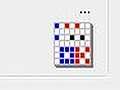 デスクトップのアイコンの場所を保存し整理整頓「DesktopOK」
デスクトップのアイコンの場所を保存し整理整頓「DesktopOK」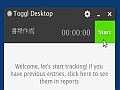 ネットの誘惑を断ち切る!PCでの実際の作業時間を管理するツール
ネットの誘惑を断ち切る!PCでの実際の作業時間を管理するツール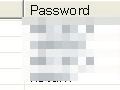 無線LANは超危険!?(2) 無料AP検索ワザと非暗号化の恐怖
無線LANは超危険!?(2) 無料AP検索ワザと非暗号化の恐怖
